Python下载地址:链接:https://pan.baidu.com/s/1Z3H8tw8AiBVwpxdcABC7XQ 密码:z66t
Pycharm下载地址: 链接:https://pan.baidu.com/s/1wma6cG2fCIDK_AAga8rizQ 密码:e1fi
Jdk1.8+下载地址:链接:https://pan.baidu.com/s/16G8XyYMeLiXi_O-m8FDAOw 密码:39wz
Node下载地址:链接:https://pan.baidu.com/s/1c9xJRU8fNFGQk0E8Vf1VUg 密码:j5t9
Android SDK 下载地址:链接:https://pan.baidu.com/s/11UeiylC9rzgxY2S8ZVgShA 密码:0tps
App自动化测试环境搭建第一步:安装python
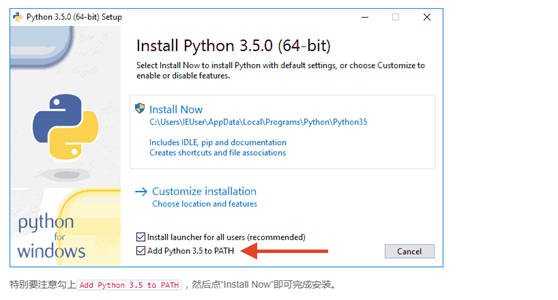
其他没啥好说的!这里选择一下之后,其他一直下一步!
App自动化测试环境搭建第二步:安装pycharm编译器!
这个安装过程也是比较傻瓜式的!唯一注意的一点就是通过 License sever注册!
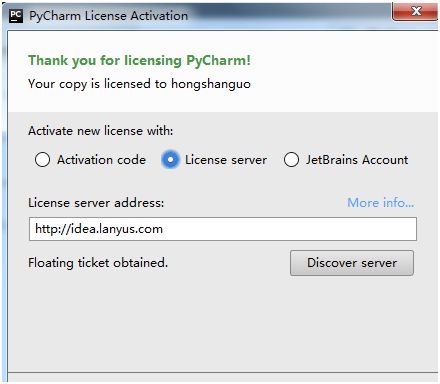
这个东西直接百度搜索,很多!
第二步汉化,安装好pycharm后,先不要打开,或者打开后关闭!找到安装路径:C:\Program Files (x86)\JetBrains\PyCharm 2016.3.3\lib lib文件,然后直接把那两个文件拉进去,覆盖替换即可,然后重新打开,就是中文了!
汉化文件在百度云下载之后会有!、
App自动化测试环境搭建第三步:安装Jdk
- 安装 JDK1.8以上版本,1.8以下的会有很多未知问题,安装很简单,下载好了之后,双击,默认路径一直下一步即可!
- 配置环境变量,新建一个“系统环境变量”,变量名为JAVA_HOME,变量的值为JDK的安装路径(Jdk默认安装路径为:C:\Program Files\Java\jdk1.8.0_121)
JAVA_HOME C:\Program Files\Java\jdk1.8.0_121
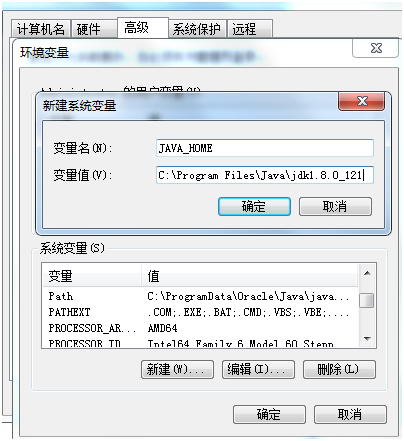
然后在系统变量path中添加:%JAVA_HOME%\bin; %JAVA_HOME%\jre\bin
注:每个添加的环境变量都是以 ; 结尾!
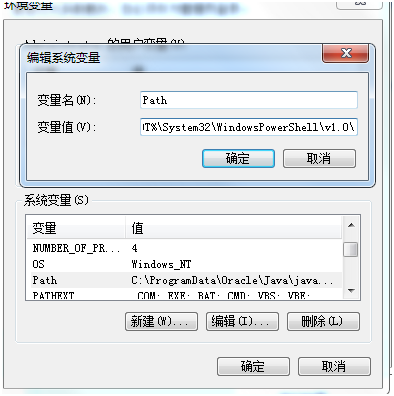
如图上图所示:我这个后面结尾是没有 ; 的,所以我自己需要加一个!
3.打开命令行输入: java –version (注:java(空格)-version)
出现下图所示,Jdk即安装成功
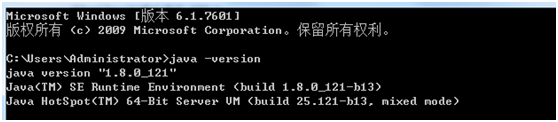
App自动化测试环境搭建第四步:安装Android SDK
- 在c盘创建一个文件命名为tools,将下载的sdk文件粘贴进去!

2.配置环境变量:首先新建一个环境变量名,ANDROID_HOME,变量值为SDK的路径,C:\tools\android-sdk-windows (注意:这里不需要冒号结尾,不然 下面 adb version 会报 adb不是内外部命令)
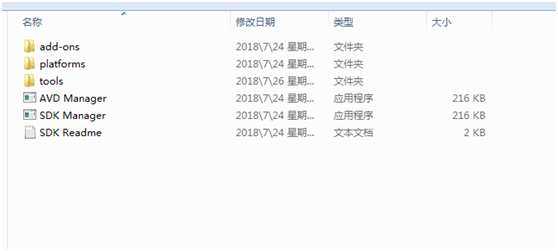
2.1 然后在这里更新sdk(很关键),如下图所示点击 SDK Manager!出现这个界面
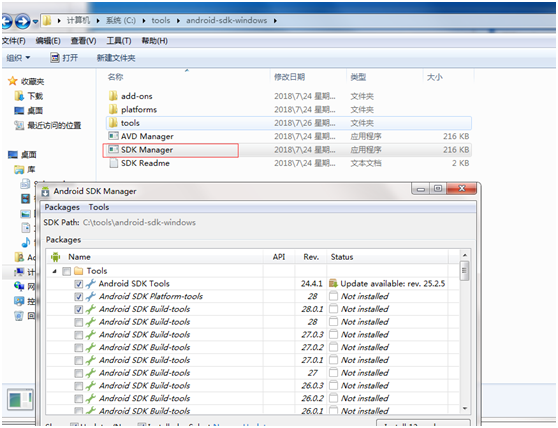
需要勾选安装的内容见百度云的那张图片然后 install等待安装完成!完成之后,你会发现adk目录下多了几个文件---

复制路径!然后在path中添加:%ANDROID_HOME%\platform-tools;%ANDROID_HOME%\tools(注:如果你的目录和我一样,请放心大胆直接复制放心去,复制上去检查一下有没有空格,有空格就去掉,不然下面报错)
3.打开命令行输入:

则说明Android SDK已经安装OK了! 是不是很简单!!!!!!
4.如果第三步提示:adb不是内外部命令, 关掉命令行重新打开再输入一次!
备注:如果还是这样,看下你ANDROID_HOME下面是否分号结尾了!删掉分号重启命令行即可!
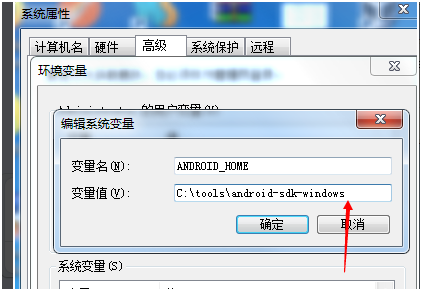
App自动化环境搭建第五步:安装node——上面有下载地址!
安装教程:默认路径——下一步——完成
检查是否安装成功:重新打开命令行输入 node –v,出现如图所示,即安装成功
备注:不重新打开命令行,会提示 node不是内外部命令!
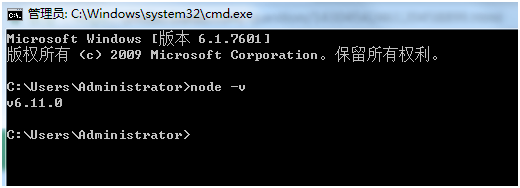
App自动化环境搭建第六步:安装Appium(注:这一步建议采用***的方式,想办法访问西方真正的互联网,***如下)

1.命令行输入: npm install -g appium@1.6.3 (建议安装这个版本可以定位toast,太新的版本语法跟不上,太低了比较low这个版本最合适)
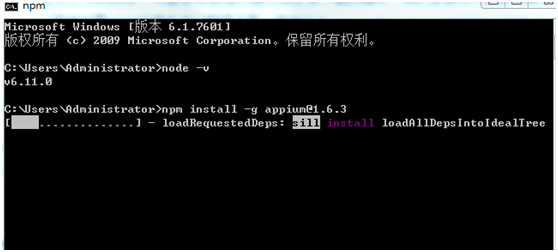
如上图所示,appium1.6.3就开始安装了,这个根据网速或者***,下载安装时间可能不定,最长可能要好几个小时,***之后可能就几分钟!如下如所示,安装成功!
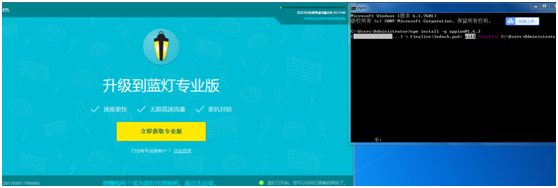 -----FQ软件自行百度
-----FQ软件自行百度
appium安装好了之后会出现一大串玩意,不用管!

检查appium1.6.3是否安装成功,直接命令行输入 appium 启动,出现下图所示,appium即安装成功

2.npm install –g appium-doctor 安装这个工具,命令行输入: appium-doctor 检查appium环境是否安装ok,如图所示,即appium运行所有环境安装成功,便可以开始自动化学习了!
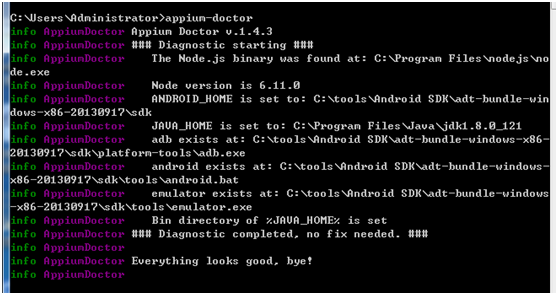
备注:该环境无appium桌面版客户端,便于习惯该环境保证后续多线程启动appium以及多进程执行用例、提交脚本后jekins自动构建的学习!





















 1118
1118











 被折叠的 条评论
为什么被折叠?
被折叠的 条评论
为什么被折叠?








